今回は、『ポケモンGO』のポケモンをポケモンHOMEに移動させる方法を紹介します。
事前の準備
ポケモンHOMEのダウンロード
ポケモンHOMEにはスマートフォン版とニンテンドースイッチ版があり、同じニンテンドーアカウントに紐づけることで、どちらでも同じボックスを共有できます。
移動の前にしておくこと
- インターネットに接続できる状態にしておく
- スマートフォン、ニンテンドースイッチの充電を十分にしておく
- ポケモンGO、ポケモンHOMEを最新の状態にアップデートしておく
- ポケモンGOとポケモンHOMEで、同じニンテンドーアカウントを連携させておく
注意!ポケモンHOMEに移動させたポケモンは『ポケモンGO』には戻せません。
HOMEへの移動方法
ポケモンGO側で転送
1.ポケモンGOを起動し、「設定」から「デバイス/サービスの接続」を選びます。
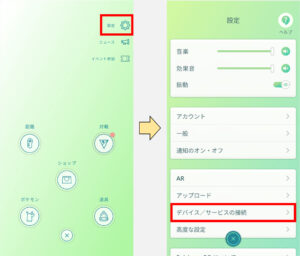
2.「ポケモンHOME」を選び、注意事項を読んで「ポケモン転送」を選びます。複数のポケモンをまとめて転送可能です。
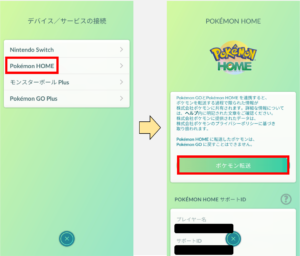
3.転送するポケモンを選びます。
ポケモンを転送するには転送エナジーが必要です。伝説のポケモンや色違いポケモンを転送させると、転送エナジーを多く消費します。転送エナジーは時間経過で回復します。
中にはポケモンHOMEに送れないポケモンもいますが、これは別の記事で解説します。
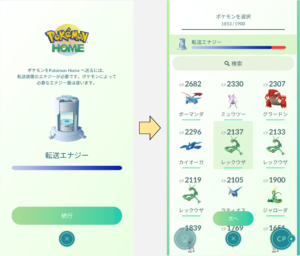
4.転送するポケモンを確認し、問題なければ「転送」を選びます。これでポケモンHOMEに転送されます。
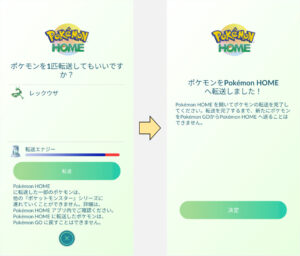
ポケモンHOME側で受け取り [スイッチ版]
ポケモンHOMEを起動すると、以下の画像のようなメッセージが表示されます。


メッセージの通り、ポケモンHOMEのメインメニューから、「Pokémon GO」を選びます。
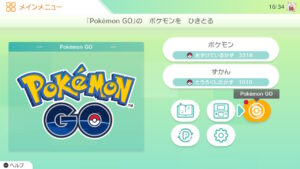
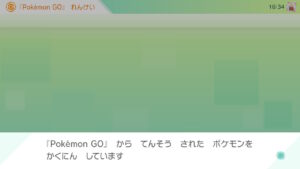
転送されたポケモンが表示されるので、「ひきとる」を選ぶとポケモンHOMEのボックスに送られます。
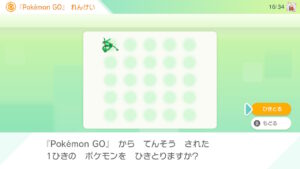
ポケモンHOME側で受け取り [スマホ版]
ポケモンHOMEを起動すると、以下の画像のようなメッセージが表示されます。
「はい」を選ぶと設定画面に進み、「引き取る」で転送されたポケモンを受け取ることができます。
「いいえ」を選んで、後で受け取ることも可能です。

「転送されたポケモンを見る」で受け取るポケモンを確認し、「ポケモンを引き取る」でポケモンHOMEのボックスにポケモンが引き取られます。
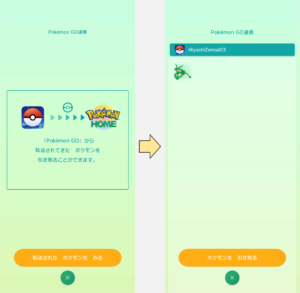
『ポケモンGO』ではポケモンの強さはCPで表されていましたが、ポケモンHOMEではゲーム『ポケットモンスター』シリーズでのレベルや能力に置き換わります。
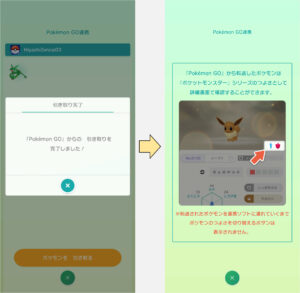
下の画像は『ポケモンGO』からポケモンHOMEに送ったレックウザです。『ポケモンGO』産であることを示すGマークが付いています。
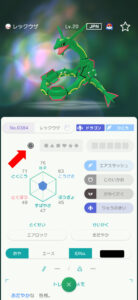


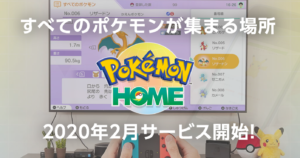 ポケモンHOMEの
ポケモンHOMEの ポケモンGOから
ポケモンGOから ポケモンバンクから
ポケモンバンクから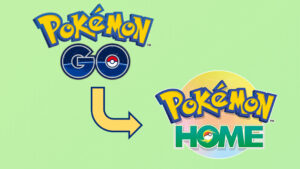 ポケモンGOから
ポケモンGOから ポケモンHOMEで
ポケモンHOMEで ポケモンHOMEの
ポケモンHOMEの